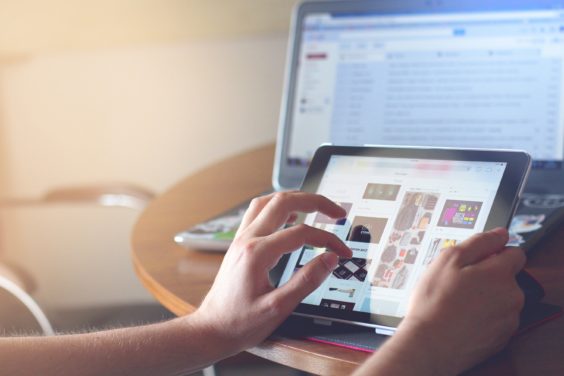Man arbeitet gerade in einer App am iPad und stellt plötzlich fest, dass sich diese aus heiterem Himmel geschlossen hat. Keine Fehlermeldung und keine näheren Informationen. Ärgerlich, denn dadurch können unter Umständen nicht nur Daten verloren gehen, sondern es kann auch jederzeit wieder passieren. Entscheidend ist also die Ursache zu finden, damit das Problem in Zukunft nicht erneut auftritt. Lange muss man aber nicht suchen, denn in der Regel ist es immer der gleiche Übeltäter.
Den Speicher kontrollieren
In den meisten Fällen ist die Ursache in einem knappen Speicher zu finden (gilt übrigens auch fürs iPhone). Der Zusammenhang ist auf den ersten Blick unklar, allerdings ist es so, dass die App temporäre Daten schreibt. Gibt es jedoch keinen freien Platz mehr und die App muss versuchen auf einem bereits benutzten Speicherbereich zu schreiben, dann führt dies zu einem Fehler und die App stürzt ab. Sollte die App außerdem fehlerhaft programmiert worden sein, dann sind auch unzulässige Schreibzugriffe nicht ausgeschlossen.
Die Lösung ist also Speicher freizuschaufeln, um immer ausreichend Reserven zu haben. Fotos, Videos und die Anzahl an Apps gehören zu den größten Speicherfressern, aber auch die Ortungsdienste sind nicht ganz unschuldig. Erlaubt man nämlich den Programmen dauerhaft darauf zuzugreifen, dann werden ständig temporäre Daten erzeugt. Abhilfe schafft ein Blick in die Einstellungen beziehungsweise in das Untermenü „Datenschutz“ und „Ortungsdienste“. Entweder schaltet man den Standortzugriff komplett ab, oder man stellt es für jede App individuell ein.
Die App neu starten
Instabile Apps können manchmal auch durch einen Neustart von ihrem Leid befreit werden. Es hilft zwar nicht immer, doch ein Versuch kostet schließlich nichts. Los geht es mit dem Aufruf der App-Übersicht, die je nach iPad-Generation anders zu öffnen ist. Verfügt das Tablet noch über einen Home-Button, dann muss dieser zwei Mal gedrückt werden. Bei einem neueren iPad Pro ist es beispielsweise nicht mehr so, hier muss man mit dem Finger an den unteren Rand gehen, ein Stück nach oben wischen und die Position kurz halten.
Die App auf den neuesten Stand bringen
In einigen Fällen liegt es nicht am iPad, sondern an der App selbst. Wurde zum Beispiel vom App-Anbieter ein fehlerhaftes Update ausgeliefert, dann sind solche Folgen keine Seltenheit. Als Nutzer kann man entweder versuchen auf eine frühere Version zurückzukehren, oder man wartet auf ein entsprechendes Update. Lange muss man aber meist nicht warten, denn der Programmierer bekommt solche Patzer oft sehr schnell mit (unter anderem durch Kundenrezensionen) und bessert nach.